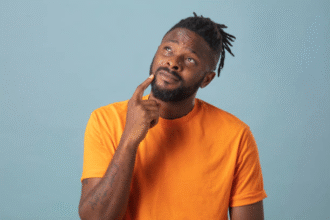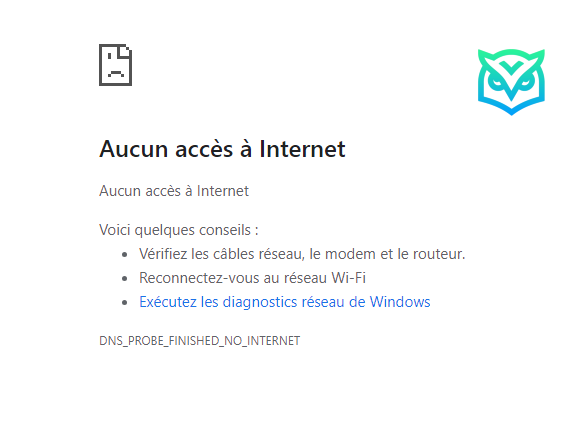Rencontrer un iPhone qui refuse de démarrer, peut être une expérience frustrante pour tout utilisateur. Que ce soit un écran noir inattendu ou un appareil qui semble avoir cessé de répondre, les raisons peuvent varier, allant de problèmes de batterie à des soucis logiciels plus complexes.
Heureusement, il existe plusieurs étapes de diagnostic que vous pouvez entreprendre pour essayer de résoudre ce problème.

Cet article vous guidera à travers les premiers pas essentiels pour diagnostiquer et potentiellement remettre en marche un iPhone qui ne débute pas en assurant une approche méthodique pour identifier et résoudre le problème.
Sommaire de l'article
1. Vérification de la charge de la batterie
Lorsqu’un iPhone ne démarre pas, la première étape consiste à vérifier si le problème n’est pas simplement dû à une batterie complètement déchargée. Connectez votre iPhone à un chargeur et attendez quelques minutes.
Il est préférable d’utiliser un chargeur et un câble d’origine Apple ou certifiés par Apple pour éviter les problèmes de compatibilité. Assurez-vous également que la prise murale fonctionne correctement.
Si l’iPhone affiche l’icône de la batterie vide ou l’écran de charge, laissez-le charger pendant au moins une heure avant de réessayer de l’allumer.
2. Redémarrage forcé de l’iPhone
Si la charge de la batterie ne semble pas être le problème, la prochaine étape est d’essayer un redémarrage forcé. Cette opération varie selon le modèle de l’iPhone :
- Pour l’iPhone 6s et les modèles antérieurs : maintenez simultanément le bouton Home et le bouton d’alimentation jusqu’à ce que le logo Apple apparaisse.
- Pour l’iPhone 7 et 7 Plus : maintenez enfoncés simultanément le bouton de diminution du volume et le bouton latéral jusqu’à ce que le logo Apple s’affiche.
- Pour l’iPhone 8 et les modèles ultérieurs : appuyez rapidement sur le bouton d’augmentation du volume, appuyez rapidement sur le bouton de diminution du volume, puis maintenez enfoncé le bouton latéral jusqu’à l’apparition du logo Apple.
Cette procédure peut résoudre les problèmes de démarrage liés à des soucis logiciels ou à des plantages du système.
3. Vérification de l’écran
Il est possible que l’iPhone soit allumé sans que cela soit évident, surtout si l’écran est défectueux. Vérifiez si l’appareil émet des sons (comme des notifications ou des appels entrants) ou si vous sentez des vibrations.
Essayez d’appeler votre iPhone depuis un autre appareil pour voir s’il sonne. Si c’est le cas, le problème pourrait être lié à l’écran et non au système d’exploitation ou à la batterie.
4. Mise en mode de récupération
Si votre iPhone ne démarre toujours pas, essayez de le mettre en mode de récupération et de le restaurer via iTunes (sur les PC ou Mac avec macOS Mojave 10.14 ou version antérieure) ou via Finder (sur les Mac avec macOS Catalina 10.15 ou version ultérieure).
Pour ce faire, connectez votre iPhone à un ordinateur et suivez les étapes pour forcer le redémarrage, mentionnées précédemment, mais ne relâchez pas les boutons lorsque le logo Apple apparaît.
Continuez jusqu’à ce que l’écran du mode de récupération s’affiche. Ensuite, choisissez de restaurer votre appareil. Attention, cette opération effacera toutes les données de l’appareil, mais si vous avez une sauvegarde récente, vous pourrez restaurer vos données après la procédure.
5. Contact avec le support Apple
Si aucune des solutions proposées ne résout le problème, il est temps de contacter le support Apple. Vous pouvez le faire en ligne, par téléphone, ou en prenant rendez-vous dans un Apple Store ou chez un fournisseur de services agréé Apple.
Ils pourront diagnostiquer plus précisément le problème et proposer des solutions de réparation ou de remplacement si nécessaire.
Conclusion
Diagnostiquer un iPhone qui ne démarre pas peut sembler décourageant au premier abord, mais en suivant les étapes méthodiques présentées, vous pouvez identifier le problème et souvent le résoudre vous-même. De la vérification de la batterie au redémarrage forcé, en passant par la restauration en mode de récupération, chaque étape vous rapproche d’une solution.
Si toutes ces tentatives échouent, le support Apple reste à votre disposition pour une aide professionnelle. Rappelez-vous, la plupart des problèmes ont une solution, il suffit de procéder calmement et méthodiquement.
Si vous avez trouvé cet article intéressant, ou si vous pensez qu’il pourrait profiter à d’autres, n’hésitez pas à le partager sur vos réseaux sociaux. Que ce soit sur Facebook, Twitter, LinkedIn, ou tout autre réseau, chaque partage aide à diffuser ces informations utiles et à soutenir notre travail.
Laissez-nous également un commentaire ci-dessous pour partager vos pensées et vos expériences !